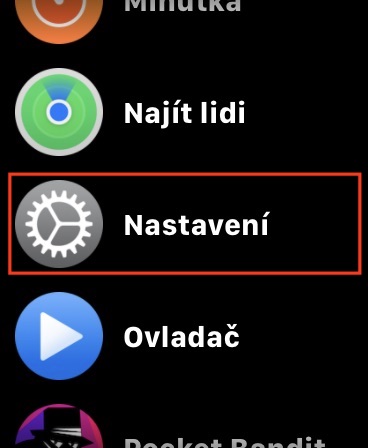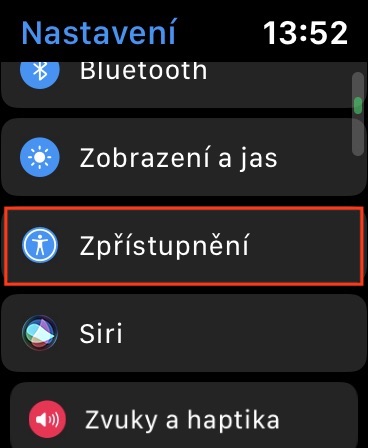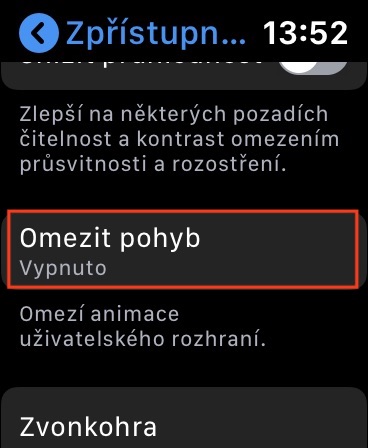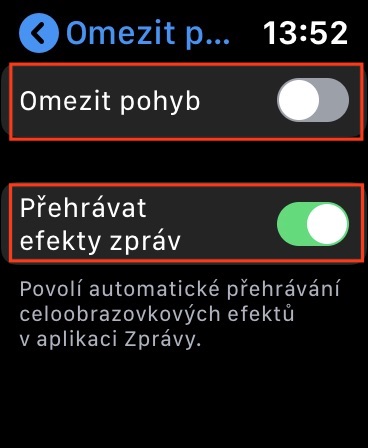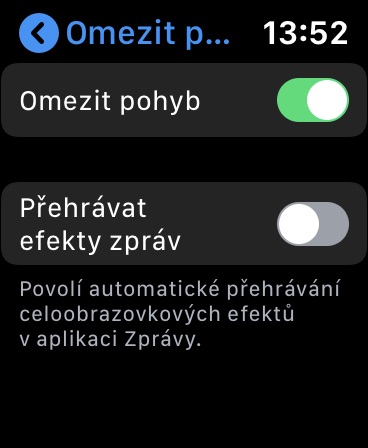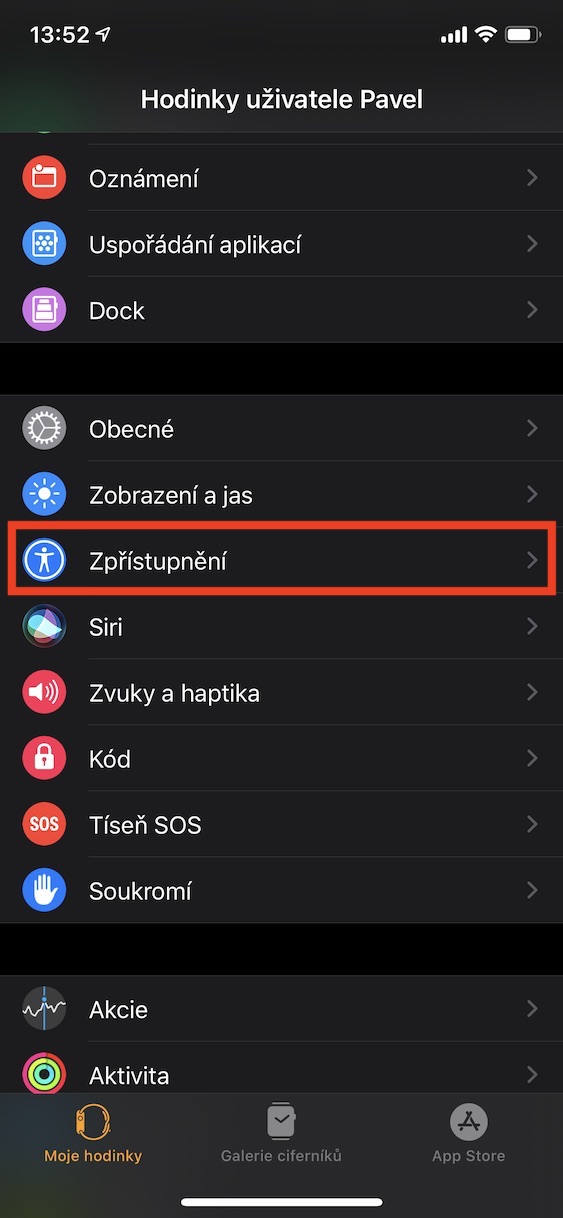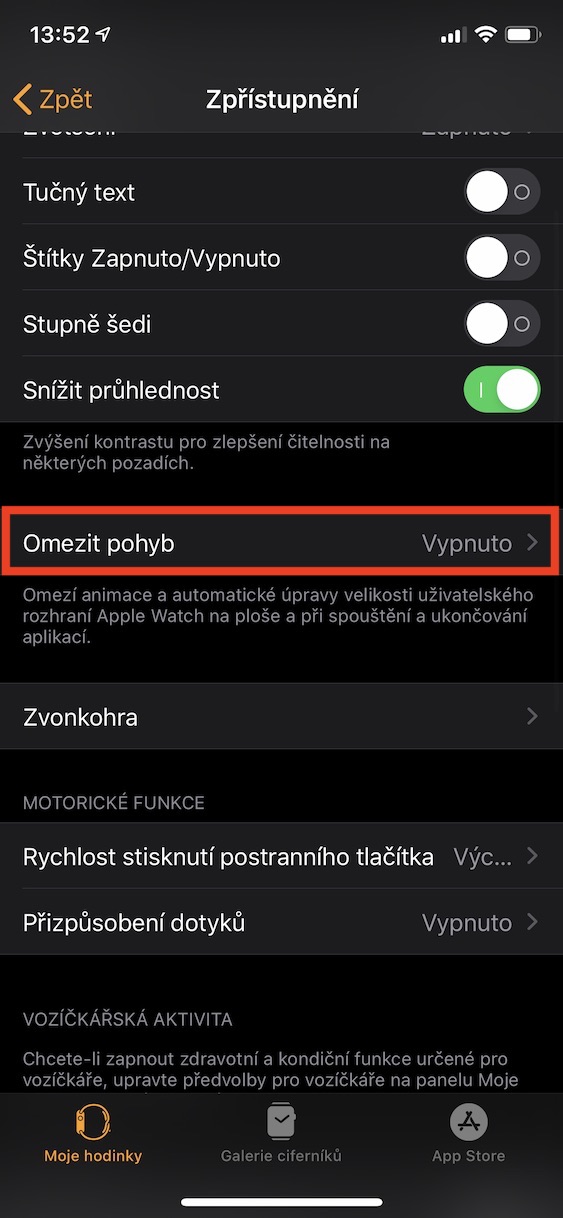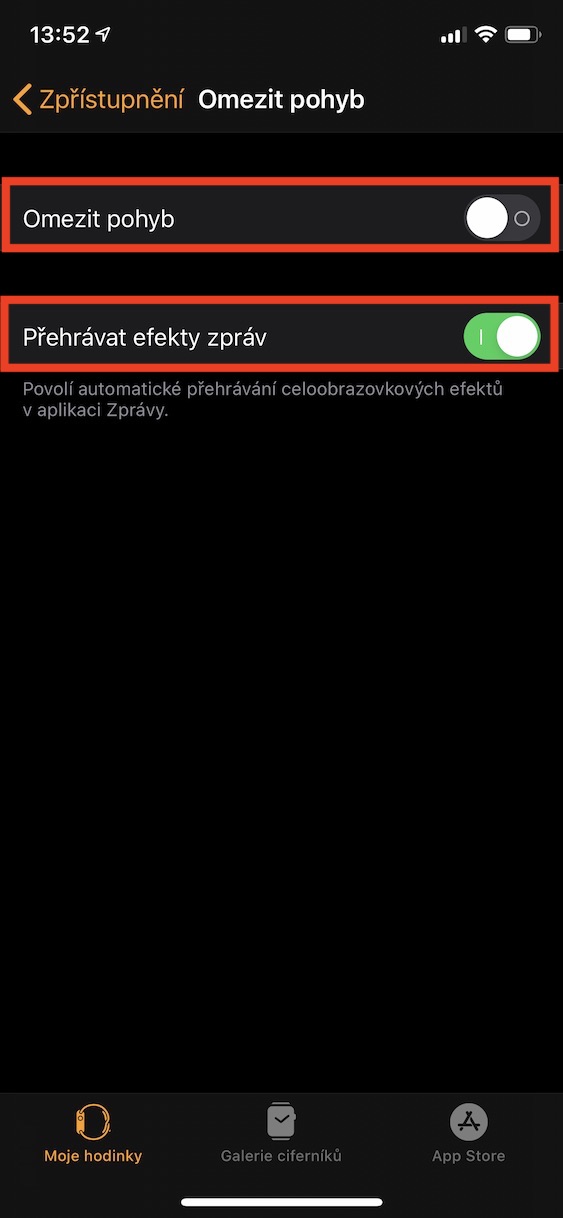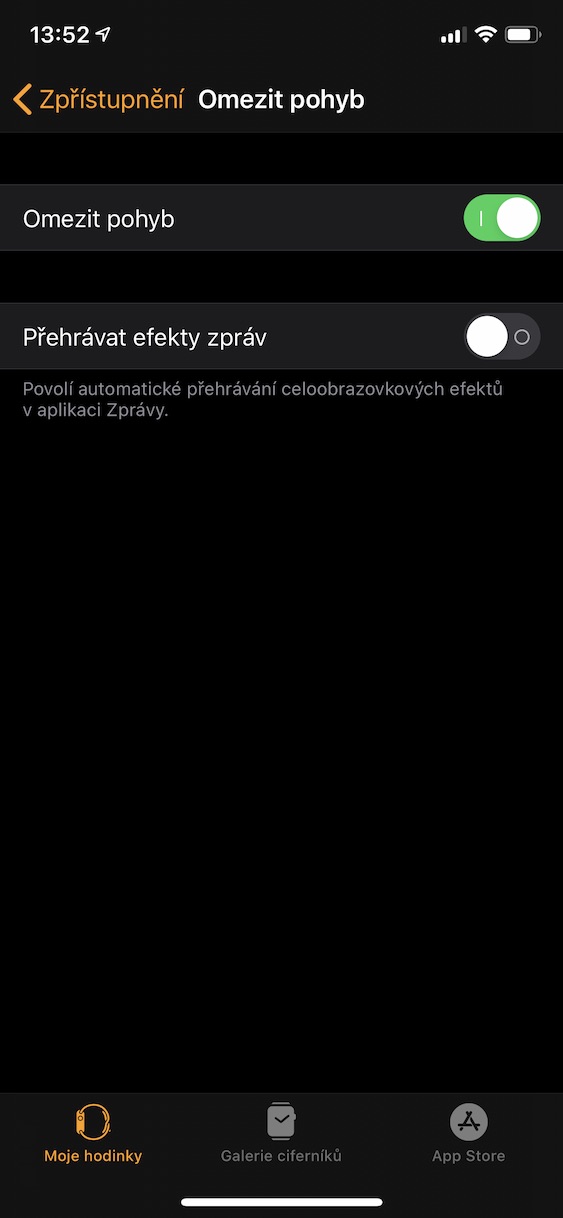ఆపిల్ వాచ్ ఆపిల్ వాచ్ వారు ఇప్పటికే వెనుకబడి ఉన్నారు ఆరు తరాలు. ఉదాహరణకు ఐఫోన్ల మాదిరిగానే, కాలక్రమేణా Apple వాచ్ కూడా వారు వృద్ధులవుతారు. వారి పనితీరు కాబట్టి watchOS యొక్క కొత్త సంస్కరణలకు నవీకరణల తర్వాత సరి పోదు ఇది ఉదాహరణకు స్వయంగా వ్యక్తమవుతుంది జామింగ్, అప్లికేషన్ క్రాష్లు లేదా ఇతర సమస్యలు. అయితే సెట్టింగ్స్లో దాగి ఉన్న ఒకే ఒక్క ఆప్షన్ సహాయంతో మీరు చేయగలరని మీకు తెలుసా వృద్ధుడు నమూనాగా యాపిల్ వాచ్ స్పీడ్ పెంచాలా? మీరు ఎలా తెలుసుకోవాలనుకుంటే, చదవండి క్రింది పంక్తులు.
అది కావచ్చు మీకు ఆసక్తి
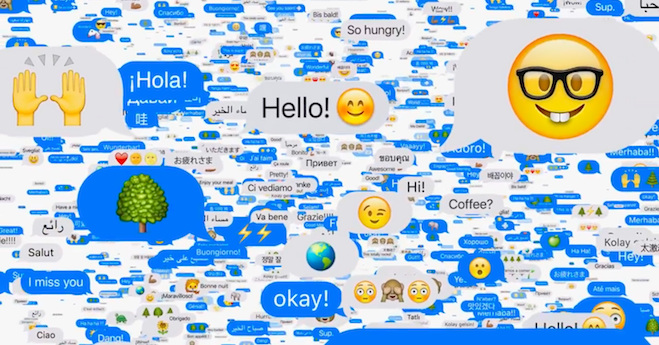
ఈ ట్రిక్తో మీ పాత ఆపిల్ వాచ్ని వేగవంతం చేయండి
కోసం త్వరణం పాత (కానీ కొత్తది కూడా) Apple వాచ్ని యాక్టివేట్ చేయాలి ఫంక్షన్ బహిర్గతం, ఇది అంటారు కదలికను పరిమితం చేయండి. వాస్తవంగా అన్ని ఆపిల్ పరికరాలు వేర్వేరుగా అమర్చబడి ఉంటాయి యానిమేషన్లు - ఉదాహరణకు, మీరు ఒక అప్లికేషన్ను ప్రారంభించాలి లేదా సిస్టమ్లో ఎక్కడికైనా తరలించాలి. యానిమేషన్లు ఉన్నప్పటికీ కన్నుల పండుగ, వారు చాలా చక్కగా ఉన్నారు కష్టం, అన్నింటికంటే ముఖ్యంగా పాత పరికరం. ఫంక్షన్ ఉపయోగించి కదలికను పరిమితం చేయండి మీరు ఆచరణాత్మకంగా పూర్తిగా యానిమేషన్లు చేయవచ్చు ఆఫ్ చేయండి. ఇప్పటివరకు వచ్చిన యానిమేషన్లన్నీ పో పరిమితి కదలికను సక్రియం చేయండి సాధారణ యానిమేషన్లకు మారుతుంది కలపడం, అందువలన గణనీయంగా హార్డ్వేర్ అవసరాలను తగ్గిస్తుంది.
మీకు ఫీచర్ కావాలంటే పరిమితి కదలిక సక్రియం, మీరు మీ స్వంతంగా చేయవచ్చు ఆపిల్ వాచ్, అలాగే మీ మీద కూడా ఐఫోన్, దానితో మీ వాచ్ జత చేయబడింది. మీ వాచ్లో యాక్టివేట్ చేయడానికి ఆపిల్ వాచ్ని అన్లాక్ చేయండి, ఆపై నొక్కండి డిజిటల్ కిరీటం, ఇది మిమ్మల్ని అప్లికేషన్ల మెనుకి తీసుకెళ్తుంది. మెనులో అప్లికేషన్ను కనుగొని క్లిక్ చేయండి సెట్టింగ్లు, మీరు విభాగానికి వెళ్లే చోట బహిర్గతం. ఇక్కడ, ఆ తర్వాత, ఏదైనా కోల్పోతే సరిపోతుంది క్రింద మరియు పెట్టెను నొక్కండి కదలికను పరిమితం చేయండి, పేరు ఫంక్షన్ సక్రియం. అదే సమయంలో, మీరు ఇక్కడ చేయవచ్చు ప్రభావాల ప్లేబ్యాక్ని నిలిపివేయండి సందేశాల వద్ద. మీరు ఈ ఫంక్షన్లను (డి) యాక్టివేట్ చేయాలనుకుంటే ఐఫోన్, కాబట్టి స్థానిక యాప్కి వెళ్లండి చూడండి, దిగువ మెనులో, విభాగానికి తరలించండి నా వాచ్. ఆ తరువాత, ఏదైనా పనికి దిగండి క్రింద మరియు బాక్స్పై క్లిక్ చేయండి బహిర్గతం, అక్కడ ఎంపికను గుర్తించండి కదలికను పరిమితం చేయండి.
 యాపిల్తో ప్రపంచాన్ని చుట్టేస్తోంది
యాపిల్తో ప్రపంచాన్ని చుట్టేస్తోంది